Οι 5 καλύτερες λύσεις για την εύκολη διόρθωση του σφάλματος 400 του διακομιστή YouTube
Το YouTube είναι από τις πιο δημοφιλείς πλατφόρμες για να παρακολουθήσετε τα αγαπημένα σας βίντεο. Αυτό που το κάνει εξαιρετικό είναι ότι μπορεί ακόμη και να σας επιτρέψει να επιλέξετε την ποιότητα βίντεο που θέλετε για μια καλύτερη εμπειρία. Ωστόσο, υπάρχουν φορές που η οθόνη σας δείχνει ότι υπάρχει πρόβλημα με τον διακομιστή. Λοιπόν, αυτό το είδος σφάλματος είναι απογοητευτικό, καθώς δεν μπορείτε πλέον να παρακολουθήσετε το αγαπημένο σας βίντεο. Επομένως, για να διορθώσετε το Σφάλμα 400 του YouTube, πρέπει να διαβάσετε τα πάντα από αυτήν την ανάρτηση. Θα σας διδάξουμε πώς να λύσετε το σφάλμα στην επιφάνεια εργασίας σας γρήγορα και αποτελεσματικά. Θα ανακαλύψετε επίσης ορισμένους λόγους για τους οποίους παρουσιάζεται ένα τέτοιο σφάλμα κατά την αναπαραγωγή. Ελάτε λοιπόν εδώ και λάβετε όλες τις πληροφορίες που χρειάζεστε σχετικά με τη συζήτηση.

ΠΕΡΙΕΧΟΜΕΝΟ ΣΕΛΙΔΑΣ
Μέρος 1. Τι προκαλεί το σφάλμα 400 του YouTube
Πριν προχωρήσετε στην καλύτερη λύση για να διορθώσετε το σφάλμα, είναι καλύτερο να μάθετε γιατί παρουσιάζεται ένα τέτοιο σφάλμα κατά τη χρήση του YouTube. Διαβάστε όλες τις παρακάτω αναλύσεις για να μάθετε τα πάντα.
Πρόβλημα σύνδεσης στο Διαδίκτυο
Μερικές φορές, το σφάλμα διακομιστή 400 εμφανίζεται στην οθόνη σας εάν έχετε ασταθή σύνδεση στο διαδίκτυο. Αυτό συμβαίνει επειδή η πλατφόρμα θα εντοπίσει και θα δει ότι το αίτημα είναι λανθασμένο ή λανθασμένης μορφής.
Κατεστραμμένη προσωρινή μνήμη και cookies προγράμματος περιήγησης
Εάν έχετε κατεστραμμένη προσωρινή μνήμη ή cookies στο πρόγραμμα περιήγησης, αυτό μπορεί να εμποδίσει την ομαλή αναπαραγωγή βίντεο στο YouTube. Επομένως, εάν το YouTube δεν μπορεί να αναπαράγει βίντεο, ελέγχετε πάντα την κατάσταση των cookies και της προσωρινής μνήμης του προγράμματος περιήγησης.
Ξεπερασμένο πρόγραμμα περιήγησης
Ένα παρωχημένο πρόγραμμα περιήγησης μπορεί να οδηγήσει σε προβλήματα συμβατότητας. Επιπλέον, το πρόγραμμα περιήγησης ενδέχεται να χρησιμοποιεί μορφές ή παρωχημένα πρωτόκολλα που δεν υποστηρίζονται πλέον από το YouTube.
Πρόσθετα ή επεκτάσεις προγράμματος περιήγησης
Εάν έχετε αποκτήσει πρόσβαση σε διάφορα πρόσθετα ή επεκτάσεις, ενδέχεται να αντιμετωπίσετε πρόβλημα αναπαραγωγής βίντεο. Όταν χρησιμοποιείτε την πλατφόρμα YouTube, είναι καλύτερο να απενεργοποιήσετε πολλές επεκτάσεις, όπως το πρόγραμμα αποκλεισμού διαφημίσεων, το πρόγραμμα αποκλεισμού σεναρίων, τα εργαλεία απορρήτου και άλλα.
Μέρος 2. Πώς να διορθώσετε το σφάλμα διακομιστή YouTube 400
Ψάχνετε τους καλύτερους τρόπους για να λύσετε το σφάλμα; Σε αυτήν την περίπτωση, πρέπει να διαβάσετε όλες τις λύσεις από αυτήν την ενότητα για να επιτύχετε το επιθυμητό αποτέλεσμα.
Λύση 1: Απενεργοποίηση της Λειτουργίας περιορισμένης πρόσβασης στο YouTube
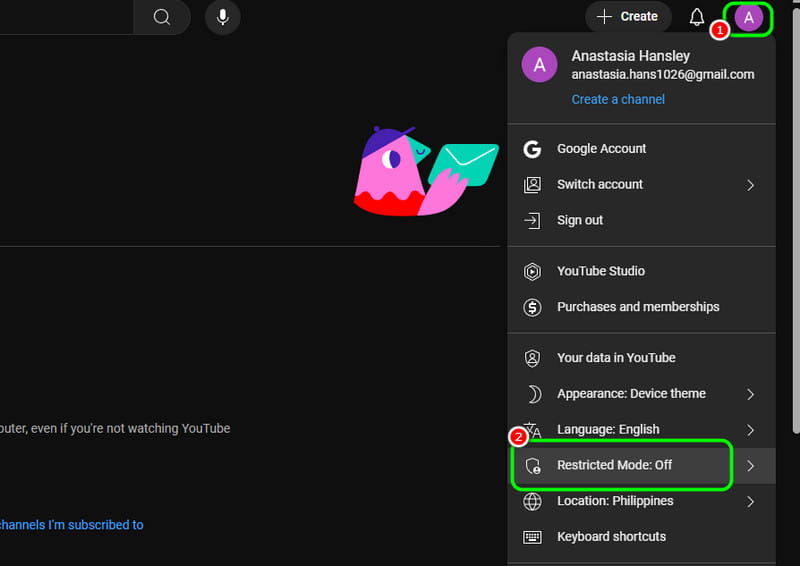
Το YouTube διαθέτει την προ-ενσωματωμένη λειτουργία Περιορισμένης Λειτουργίας. Αυτή η λειτουργία σάς επιτρέπει να φιλτράρετε βίντεο για ενηλίκους. Μπορεί επίσης να σας δείξει το σφάλμα 400 κατά την πρόσβαση στο περιεχόμενο από τον σύνδεσμο. Εάν θέλετε να λύσετε το πρόβλημα, ένας από τους καλύτερους τρόπους είναι να απενεργοποιήσετε ή να απενεργοποιήσετε τη λειτουργία. Λειτουργία περιορισμένης πρόσβασης στο YouTube σας. Για να το κάνετε αυτό, προχωρήστε στην ενότητα Προφίλ, πατήστε την επιλογή Λειτουργία περιορισμένης πρόσβασης και απενεργοποιήστε την.
Λύση 2: Επιτρέψτε τη χρήση δεδομένων
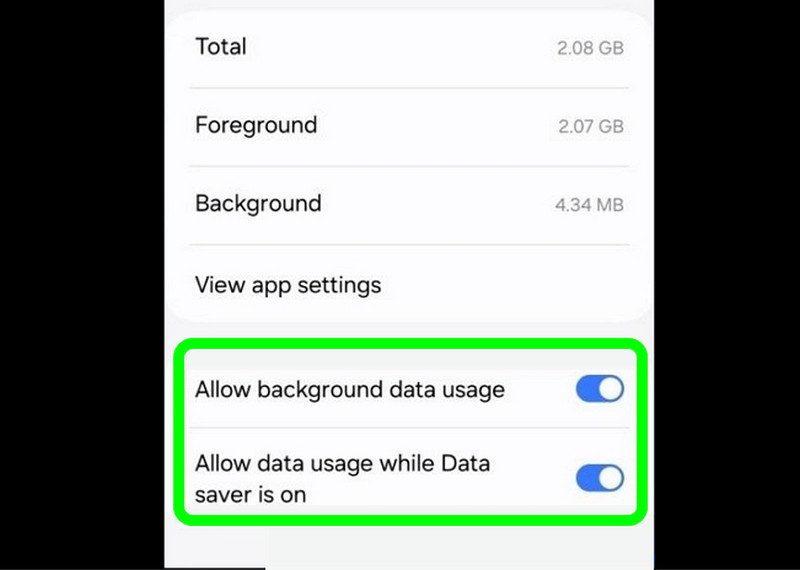
Τα προβλήματα στην πλευρά του προγράμματος-πελάτη συνήθως προκαλούν το σφάλμα. Ωστόσο, μερικές φορές, αυτό έχει να κάνει με διαδικασίες εξοικονόμησης δεδομένων ή περιορισμούς δικτύου. Η πλήρης χρήση δεδομένων μπορεί να σας βοηθήσει να λύσετε το σφάλμα όταν χρησιμοποιείτε το YouTube για να παρακολουθήσετε διάφορα βίντεο. Μεταβείτε στην εφαρμογή YouTube και προχωρήστε στο Πληροφορίες εφαρμογής επιλογή για να ενεργοποιήσετε τη χρήση δεδομένων. Στη συνέχεια, πατήστε το πλαίσιο Περιορισμός χρήσης δεδομένων και μέχρι να εμφανιστεί το κουμπί. Μόλις τελειώσετε, πατήστε OK για να αποθηκεύσετε τις αλλαγές.
Λύση 3: Εκκαθάριση της προσωρινής μνήμης και των cookies του YouTube
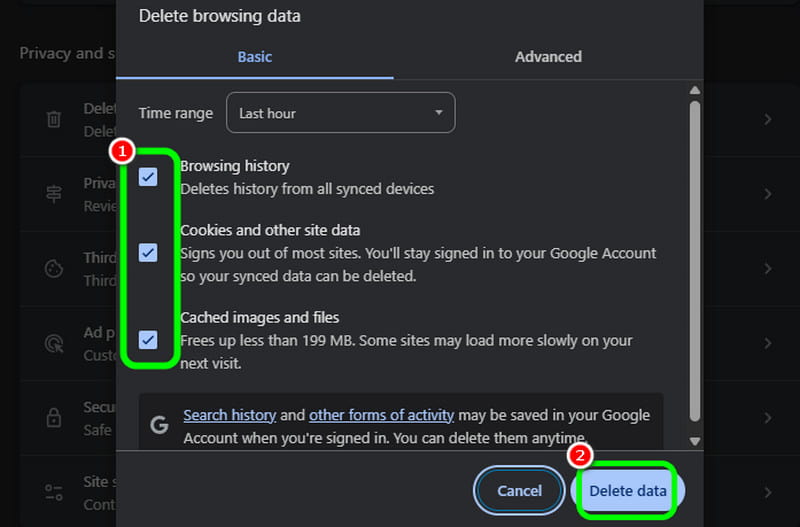
Αν η πλατφόρμα εμφανίζει το μήνυμα «YouTube, παρουσιάστηκε πρόβλημα με το σφάλμα διακομιστή 400», μπορείτε να λύσετε το πρόβλημα διαγράφοντας την προσωρινή μνήμη και τα cookies του YouTube. Η εξάλειψη της προσωρινής μνήμης και των cookies μπορεί να βοηθήσει το πρόγραμμα περιήγησής σας να λειτουργεί καλά, ειδικά κατά την πρόσβαση στο YouTube. Αν θέλετε να δοκιμάσετε τη λύση, το μόνο που χρειάζεται είναι να ανοίξετε το πρόγραμμα περιήγησής σας και να πατήσετε τις τρεις τελείες από την επάνω δεξιά γωνία της διεπαφής. Στη συνέχεια, πατήστε το Διαγραφή δεδομένων περιήγησης επιλογή διαγραφής όλης της προσωρινής μνήμης και των cookies.
Λύση 4: Ενημέρωση εφαρμογής YouTube
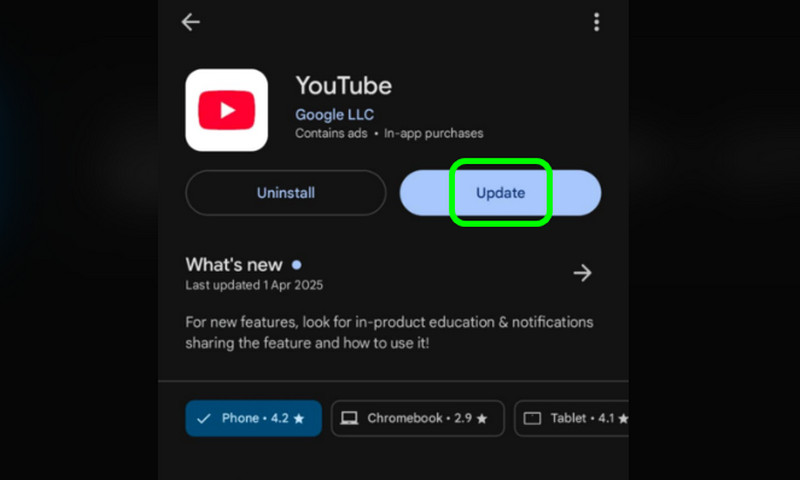
Η επόμενη λύση που μπορείτε να χρησιμοποιήσετε είναι να ενημερώσετε την εφαρμογή YouTube. Η χρήση μιας παλιάς εφαρμογής μπορεί να οδηγήσει σε σφάλμα αναπαραγωγής βίντεο ή στο σφάλμα διακομιστή YouTube 400. Επομένως, αν θέλετε ομαλή αναπαραγωγή βίντεο, η καλύτερη επιλογή θα ήταν να λάβετε την ενημερωμένη έκδοση της εφαρμογής. Η διαδικασία είναι απλή. Μπορείτε να αναζητήσετε την εφαρμογή YouTube στο Apple Store ή στο Play Store σας. Στη συνέχεια, θα σας ζητηθεί να πατήσετε το Εκσυγχρονίζω κουμπί. Το κουμπί θα εμφανιστεί εάν η εφαρμογή σας δεν έχει ενημερωθεί. Εάν δεν υπάρχει κουμπί, χρησιμοποιείτε ήδη μια ενημερωμένη έκδοση του YouTube.
Λύση 5: Επανεκκινήστε τις συσκευές σας
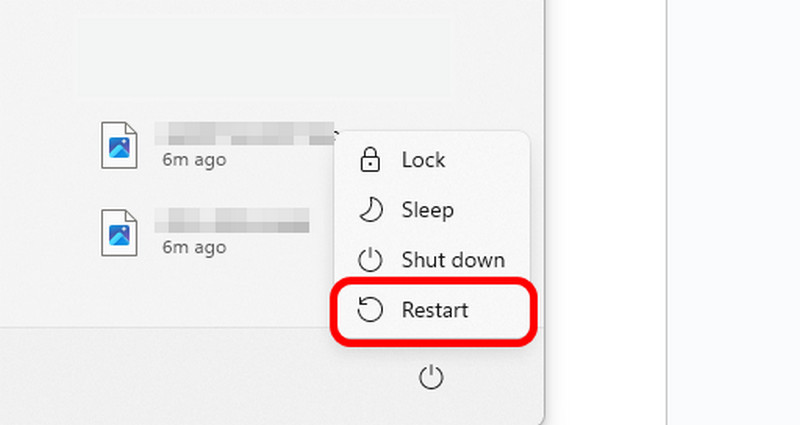
Το πρόβλημα του YouTube με τον διακομιστή 400 ενδέχεται να προκύψει εάν υπάρχει προσωρινό σφάλμα στη συσκευή σας. Σε αυτήν την περίπτωση, το καλύτερο που έχετε να κάνετε είναι να επανεκκινήσετε τον υπολογιστή σας. Για να ξεκινήσετε τη διαδικασία, πατήστε το Αρχή στην οθόνη σας. Στη συνέχεια, επιλέξτε το κουμπί λειτουργίας και πατήστε την επιλογή επανεκκίνησης. Μόλις τελειώσετε, μπορείτε να ξεκινήσετε την αναπαραγωγή του βίντεό σας στην πλατφόρμα YouTube.
Μέρος 3. Πώς να διορθώσετε κατεστραμμένα βίντεο στο YouTube Σφάλμα 400
Εάν έχετε ένα κατεστραμμένο βίντεο, τότε δεν υπάρχει τρόπος να το αναπαράγετε. Επομένως, για να αντιμετωπίσετε κατεστραμμένα ή αλλοιωμένα αρχεία βίντεο, θα θέλαμε να έχετε πρόσβαση σε αυτό. Διόρθωση βίντεο VidmoreΑυτό το λογισμικό επιδιόρθωσης βίντεο μπορεί να προσφέρει μια απλή διαδικασία επιδιόρθωσης, επιτρέποντάς σας να αναπαράγετε το κατεστραμμένο αρχείο σας μετά τη διαδικασία. Εκτός από αυτό, μπορείτε να έχετε μια καλύτερη εμπειρία, καθώς το λογισμικό μπορεί να σας προσφέρει μια ικανοποιητική ποιότητα βίντεο. Μπορείτε επίσης να εισαγάγετε βίντεο σε διαφορετικές μορφές, όπως MP4, MKV, WMV, AVI, FLV, M4V, MOV και άλλα. Επιπλέον, μπορείτε επίσης να επιδιορθώσετε βίντεο με πολλά προβλήματα, όπως κατεψυγμένα, τραύλισμα, θολά, pixelated κ.λπ. Με αυτό, εάν χρειάζεστε ένα ισχυρό πρόγραμμα επιδιόρθωσης βίντεο, σκεφτείτε να αποκτήσετε πρόσβαση στο Vidmore Video Fix.
Χαρακτηριστικά
● Μπορεί να προσφέρει μια ομαλή διαδικασία επισκευής βίντεο.
● Το λογισμικό μπορεί να χειριστεί βίντεο HD, 4K και 8K.
● Μπορεί να παρέχει μια γρήγορη διαδικασία επιδιόρθωσης βίντεο.
● Το πρόγραμμα μπορεί να προσφέρει ένα φιλικό και κομψό περιβάλλον χρήστη.
Για να ξεκινήσετε την επιδιόρθωση του σφάλματος διακομιστή 400, ελέγξτε τις παρακάτω οδηγίες.
Βήμα 1. Πρώτον, πρέπει να αποκτήσετε Διόρθωση βίντεο Vidmore στον υπολογιστή σας. Στη συνέχεια, εγκαταστήστε το και εκκινήστε το για να ξεκινήσει η διαδικασία.
Βήμα 2. Στη συνέχεια, χτυπήστε το Red Plus για να εισαγάγετε το κατεστραμμένο βίντεο. Στη συνέχεια, επιλέξτε το Μπλε Συν για να προσθέσετε το δείγμα βίντεο.
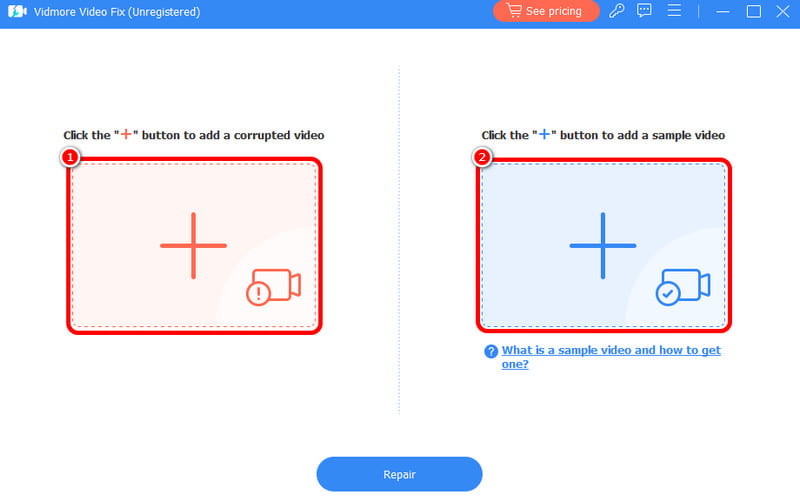
Βήμα 3. Μόλις προσθέσετε τα δύο αρχεία βίντεο, επιλέξτε Επισκευή για να ξεκινήσει η διαδικασία επιδιόρθωσης βίντεο.

Βήμα 4. Για την τελευταία διαδικασία, κάντε κλικ στο Σώσει παρακάτω για να αποθηκεύσετε το διορθωμένο βίντεο στην επιφάνεια εργασίας σας.

Αν θέλετε μια ομαλή διαδικασία επιδιόρθωσης του κατεστραμμένου βίντεο, μπορείτε να χρησιμοποιήσετε τις παραπάνω οδηγίες για να επιτύχετε το επιθυμητό αποτέλεσμα. Επιπλέον, υπάρχουν περισσότερα οφέλη από τη χρήση του λογισμικού. Μπορείτε να διορθώσετε παγωμένα, θολά, pixelated και stuttered βίντεο. Έτσι, αποκτήστε πρόσβαση στο Vidmore Video Fix για να ελέγξετε τις συνολικές δυνατότητές του.
συμπέρασμα
Αν θέλετε την καλύτερη λύση για να διορθώσετε το σφάλμα 400 του YouTube, μπορείτε να χρησιμοποιήσετε όλες τις μεθόδους από αυτό το σεμινάριο. Θα λάβετε επίσης περισσότερες πληροφορίες σχετικά με τις αιτίες του προβλήματος. Επιπλέον, αν θέλετε το πιο εξαιρετικό λογισμικό για να διορθώσετε τα κατεστραμμένα βίντεό σας, δεν υπάρχει αμφιβολία ότι το Vidmore Video Fix είναι το καλύτερο. Σας συνιστούμε να χρησιμοποιήσετε αυτό το πρόγραμμα για να επαναφέρετε τα βίντεό σας ομαλά και γρήγορα.



